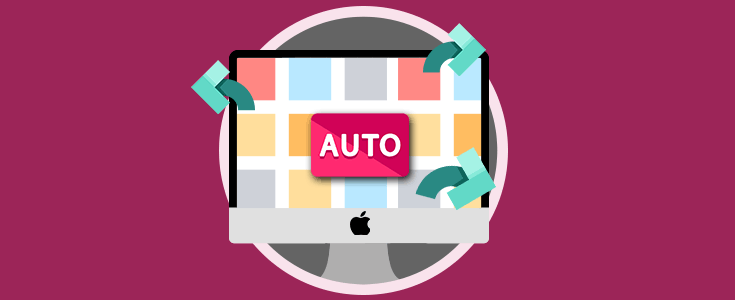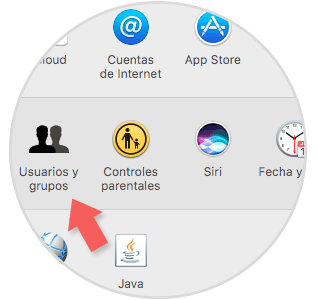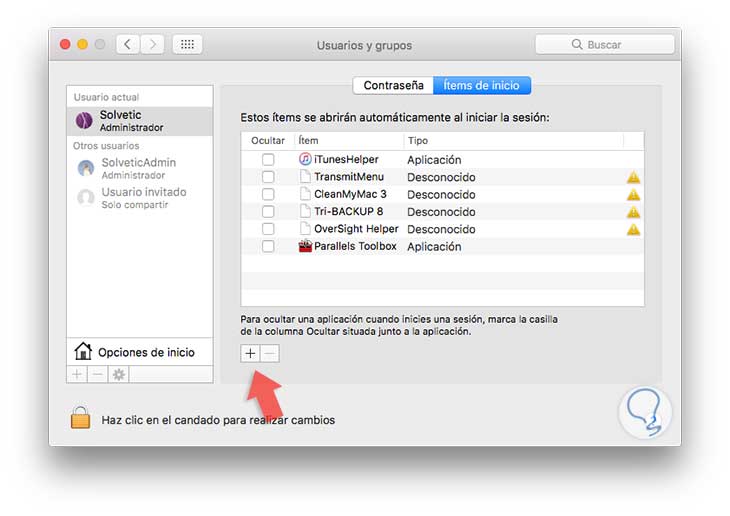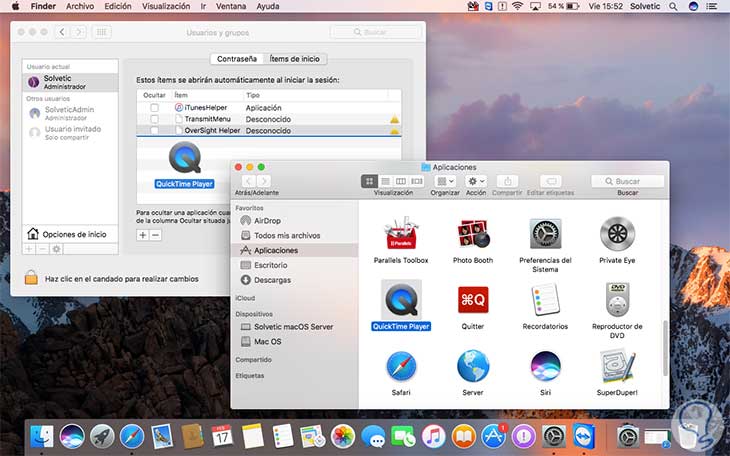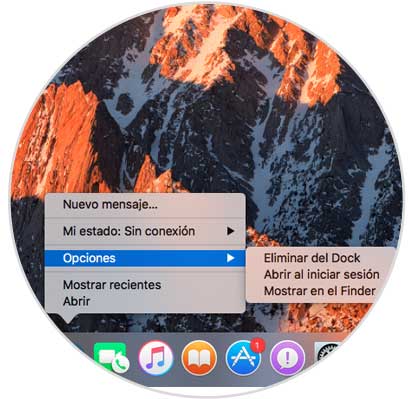A todos nos gusta optimizar nuestros sistemas operativos para que las tareas que debemos realizar sean ejecutadas de manera pronta, ágil y sin complicaciones.
Una de las formas más prácticas como podemos ahorrar tiempo en macOS Sierra es estableciendo determinadas aplicaciones, programas o documentos para que sean ejecutadas al momento de iniciar sesión ya que esto se traduce en un ahorro de tiempo al no tener que abrir cada aplicación de forma independiente. Es una tarea que hoy en día nos ayuda a agilizar el proceso de uso del equipo ya que sabemos que al ingresar nuestras credenciales nuestros programas y aplicaciones favoritas, o necesarias, serán abiertas de forma automática.
A continuación veremos cómo definir qué elementos agregar al inicio de sesión en macOS Sierra.
1. Configuración de los elementos de inicio de sesión
En la ventana desplegada seleccionamos la opción Usuarios y grupos, seleccionamos el usuario, en caso de contar con varios, y pulsamos sobre la pestaña Ítems de inicio
Allí podemos ver el listado de aplicaciones o programas que están habilitados al iniciar sesión. Si deseamos agregar un nuevo programa basta con pulsar en el icono + y para remover un programa pulsamos sobre el símbolo -.
2. Agregar elementos al inicio arrastrando y pegando
Podemos arrastrar y pegar las aplicaciones directamente a la pestaña Ítems de inicio, esto lo podemos realizar desde la ventana Aplicaciones, Utilidades o desde el Finder.
Esta opción es practica ya que nos permite arrastrar y pegar volúmenes, equipos u otros elementos que no están a simple vista en el Finder.
3. Añadir elementos al inicio desde el Dock
Esta opción es válida si el programa o aplicación está en la barra del Dock en macOS Sierra. Para esto daremos clic derecho sobre la aplicación o programa, seleccionamos Opciones y en la lista desplegada elegimos Abrir al iniciar sesión
En la ficha Ítems de inicio podemos observar que la primera columna se denomina Ocultar, es decir, podemos agregar una aplicación o programa al inicio de macOS Sierra, pero si activamos esta casilla, la aplicación será ejecutada pero no la veremos en acción ni recibiremos notificaciones de ella.
Esto es útil cuando deseamos tener a mano una aplicación activa pero que no es vital en el inicio de sesión.
Podemos ver como es sencillo iniciar múltiples aplicaciones al momento de iniciar sesión en el sistema operativo macOS Sierra ahorrándonos tiempo y recursos.